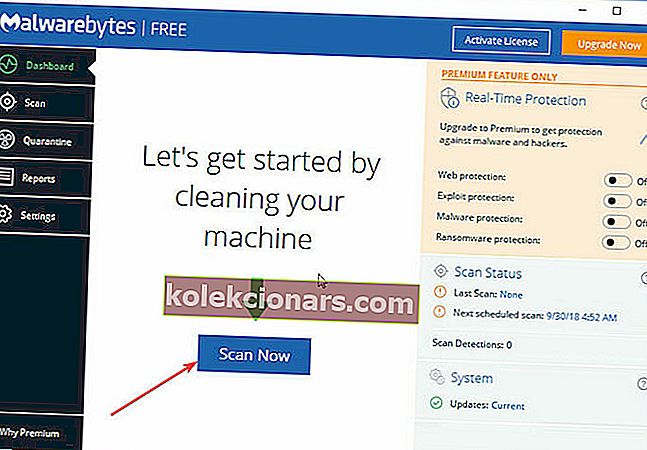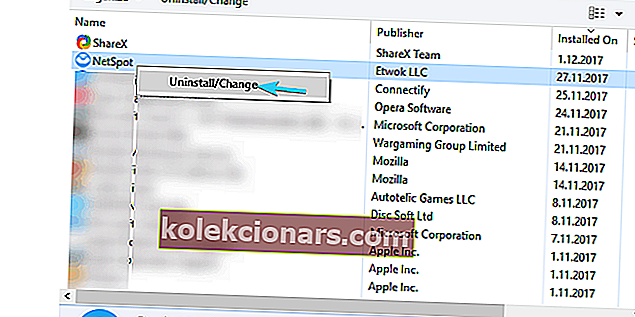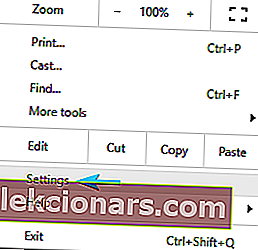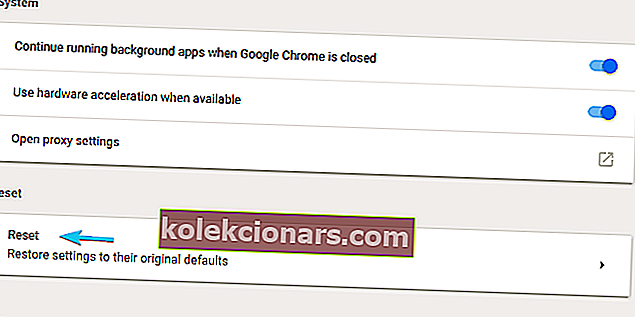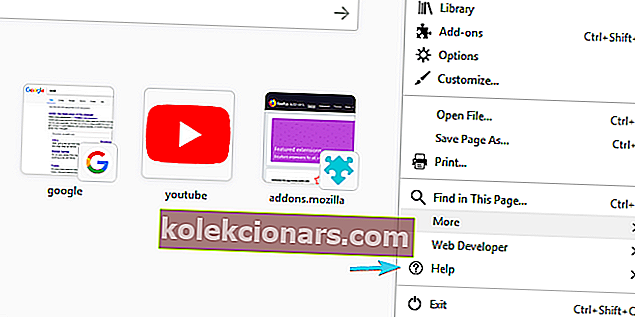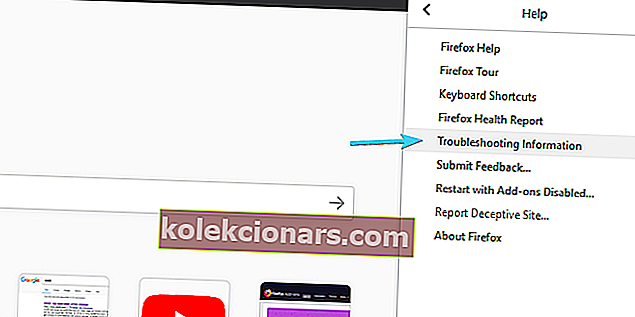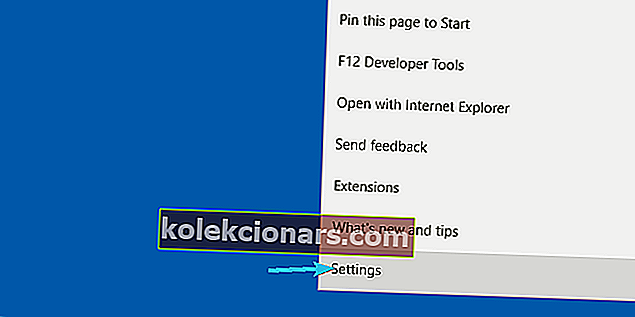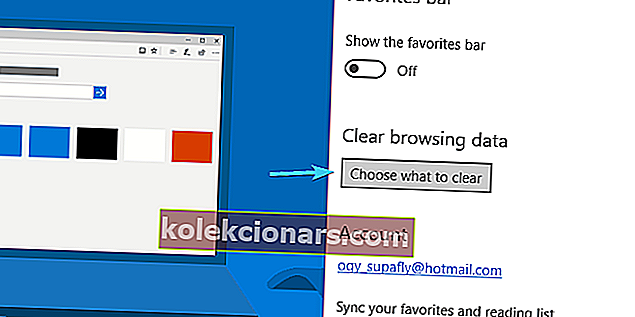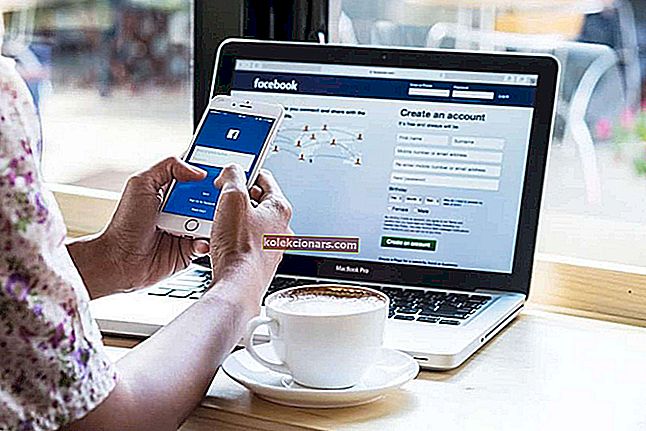- Únosce prohlížeč je společný adware, který bere plnou kontrolu nad prohlížeče.
- Není tak snadné se s tím vypořádat, protože to zůstane, i když znovu nainstalujete prohlížeč.
- Pokud chcete prozkoumat další informace týkající se prohlížeče, podívejte se na naši rozsáhlou sekci Prohlížeče.
- Protože žijeme v nebezpečné době, zůstaňte informováni a navštivte naše antivirové centrum, kde se naučíte, jak chránit váš počítač.

Když lidé odkazují na malware, obvykle mluví o viru podobném Trojan32, který se volně pohybuje po vašem systému.
Existují však mnohem méně nebezpečné, ale stále hrozivé útoky adware, které mohou způsobit spoustu problémů.
Jednou z nejběžnějších chyb adwaru je únosce prohlížeče , pozoruhodně robustní a odolná mrzutost, která převezme plnou kontrolu nad vaším prohlížečem. Uživatelé systému Windows 10 nejsou ušetřeni.
Únosce prohlížeče obvykle dělá:
- Infiltruje se do vašeho počítače při instalaci programu nebo rozšíření prohlížeče jiného výrobce.
- Funguje jako rozšíření panelu nástrojů, které mění domovskou stránku a vyhledávač v postiženém prohlížeči.
- Je to snadno rozpoznatelné, protože bombarduje uživatele vyskakovacími okny a reklamami.
Navíc s tím není tak snadné se vypořádat, protože má tendenci se integrovat a kopat hluboko do vašeho systému, takže i když znovu nainstalujete prohlížeč, stále tam bude.
Z tohoto důvodu nabízíme podrobný seznam pokynů, které byste měli dodržovat, abyste se zbavili této digitální škůdce.
Obsah:
- Vyhledejte viry
- Odinstalujte panely nástrojů z Ovládacích panelů
- Obnovte výchozí nastavení prohlížeče
Rychlý tip: Opera je v bezpečí před únosci prohlížečů

Než uvedeme seznam podrobných pokynů, jak efektivně odstranit únosce prohlížeče, měli byste vědět, že existuje zajímavý prohlížeč s názvem Opera, který chrání váš počítač před takovými hrozbami.
Počínaje nejefektivnějším režimem soukromého prohlížení a pokračováním přiložené VPN je Opera nejen prohlížeč na bezpečné straně, ale také chrání vaše soukromí.
Více než to, Opera také přichází s Ad blocker, Tracker blocker a Cryptojacking ochrana, což znamená, že Ad blocker také počítá kryptoměnové skripty.
Opera je zdarma a můžete si ji vyzkoušet na libovolnou dobu. 
Opera
Už žádné únosy, reklamy a zneužívající sledování! Opera vás chrání před všemi hrozbami a je stále rychlejší než většina ostatních prohlížečů. Získejte zdarma Navštivte webPokud chcete nadále používat aktuální prohlížeč, odinstalujte únosce prohlížeče podle níže uvedených pokynů.
Jak mohu odstranit únosce prohlížeče v systému Windows 10?
1. Vyhledejte viry
- Stáhněte si Malwarebytes .
- Vyberte Skenovat a počkejte, až se postup dokončí.
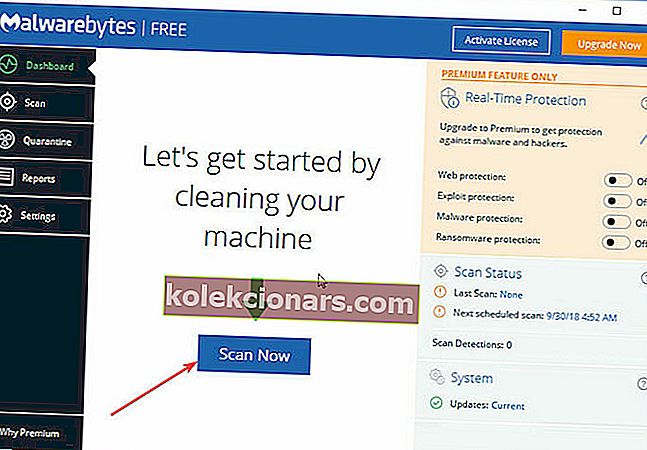
- Nechte Malwarebytes vyčistit váš počítač a zavřít jej.
- Restartujte počítač.

Malwarebytes
Malwarebytes jí na snídani únosce prohlížeče spolu s dalšími viry a malwarem. Po skenování bude váš počítač fungovat jako nový! Zkušební verze zdarma Navštivte webPoté byste měli být venku. Jak jsme však již zmínili, obecný únosce prohlížeče téměř vždy vyladí vaši domovskou stránku a další nastavení ve vlastnostech prohlížeče.
Některé z nich mohou být docela citlivé, takže byste měli vše zkontrolovat, než prohlížeč znovu použijete.
2. Odinstalujte panely nástrojů z Ovládacích panelů
- Do vyhledávacího pole zadejte Control a otevřete Control Panel .
- V zobrazení kategorie vyberte možnost Odinstalovat program .
- Přejděte na jeden (nebo více) podezřelých a nedůvěryhodných programů.
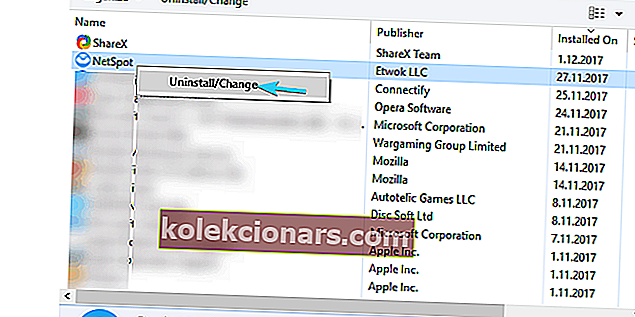
- Klepněte pravým tlačítkem myši na program a odinstalujte jej.
- Restartujte počítač.
3. Obnovte výchozí nastavení prohlížeče
Chrome
- Otevřete Chrome.
- Klikněte na tříbodovou nabídku a otevřete Nastavení .
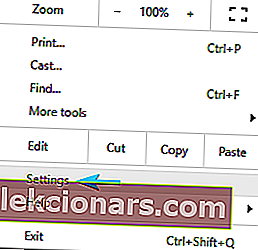
- Přejděte dolů a otevřete Pokročilé .
- Přejděte dolů a klikněte na Obnovit .
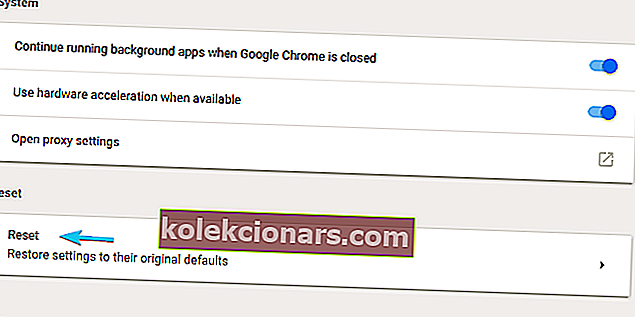
Mozilla Firefox
- Otevřete Mozilla Firefox.
- Klikněte na třířádkovou nabídku a otevřete nápovědu .
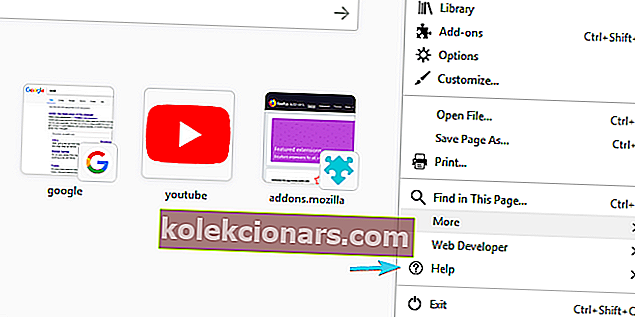
- Otevřete informace o řešení potíží .
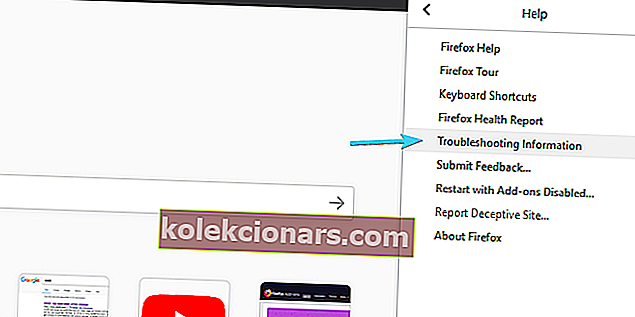
- Klikněte na Obnovit Firefox .
Opera
- Otevřete prohlížeč Opera.
- Na panelu nástrojů Průzkumníka na kartě Zobrazení nelze skrýt soubory .
- Přejděte do těchto dvou umístění a odstraňte složky Opera Stable v obou:
- Profil:
C:\Users\your username\AppData\Roaming\OperaSoftware\OperaStable - Mezipaměti:
C:\Users\your username\AppData\Local\OperaSoftware\OperaStable
- Profil:
Okraj
- Start Edge.
- Klikněte na tříbodovou nabídku a otevřete Nastavení .
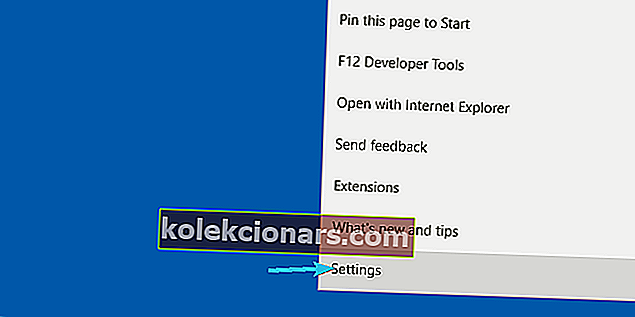
- Zvolte Vymazat data procházení a poté Vyberte, co chcete vymazat.
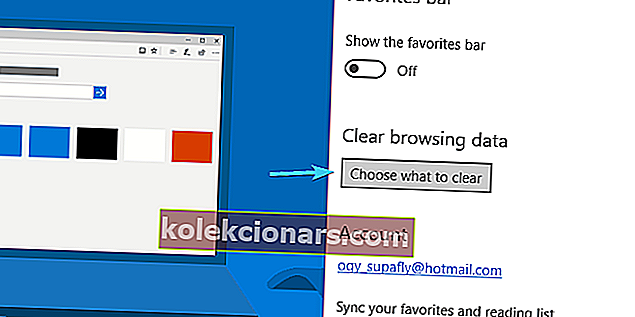
- Klikněte na Zobrazit více a zaškrtněte všechna políčka.
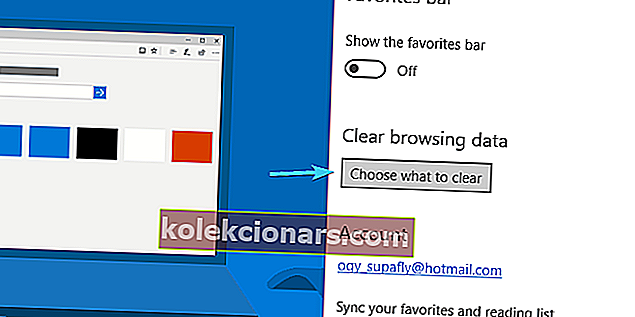
- Klikněte na Vymazat a restartujte Edge.
To by mělo stačit. Pokud máte další potíže s únoscem prohlížeče v systému Windows 10, nebo možná řešení nebo dvě, která byste chtěli sdílet, můžete tak učinit v sekci komentáře níže.
Poznámka redakce: Tento příspěvek byl původně publikován v květnu 2019 a od té doby byl přepracován a aktualizován v srpnu 2020 kvůli svěžesti, přesnosti a komplexnosti.